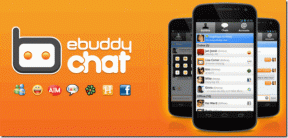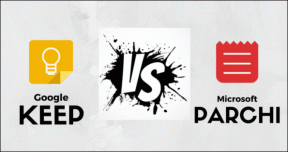Jak naprawić zawieszanie się i awarie aplikacji Ustawienia w systemie iOS 12?
Różne / / November 29, 2021
W systemie iOS 12 firma Apple dokonała nieoczekiwanego. Zamiast wypuszczać nowy system operacyjny, aby zadowolić tłum, po prostu wzięli iOS 11 i dopracowali go do perfekcji. Co od tego czasu było całkiem dobrą rzeczą starsza wersja iOS miała wiele do zaoferowania choć jest utrudniony przez słabą wydajność. Nie oznacza to jednak, że iOS 12 nie ma konkretnych problemów.

Jeden taki problem występuje w aplikacji Ustawienia. Czasami otwierając go, aplikacja Ustawienia może przestać odpowiadać przez kilka sekund, a nawet ostatecznie ulec awarii. To był uporczywy problem od czasu wersji beta iOS 12 i pozostaje nierozwiązany od wersji iOS 12.1.
Jednak kilka znanych poprawek może pomóc. Przede wszystkim wymóg zainstalowania na urządzeniu wszystkich standardowych aplikacji na iOS 12. Przejdźmy więc przez to, a także wiele innych metod rozwiązywania problemów, aby załatać aplikację Ustawienia.
Również na Guiding Tech
Wymuś zamknięcie aplikacji Ustawienia
Wymuszanie zamykania aplikacji to zła rzecz. Ale jeśli chodzi o problemy z wydajnością, nie musisz się tym zbytnio stresować. Jeśli aplikacja Ustawienia zawiesza się lub ulega awarii z powodu niewłaściwie buforowanych danych, usunięcie jej z pamięci powinno pomóc w rozwiązaniu tego problemu.
Zanim więc przejdziemy do innych poprawek, spróbujmy wymusić zamknięcie aplikacji Ustawienia i ponowne jej uruchomienie od zera.
Zacznij od przeciągnięcia w górę od dołu ekranu. Następnie przytrzymaj palec na środku ekranu przez sekundę, a następnie zwolnij, aby wyświetlić przełącznik aplikacji. Znajdź kartę aplikacji Ustawienia, a następnie przesuń ją w górę, aby wymusić zamknięcie aplikacji.

Uruchom ponownie aplikację Ustawienia. Czy się zawiesza lub ulega awarii? Jeśli tak się nie stanie, użyj go przez chwilę i sprawdź, czy problem się powtórzy. Jeśli tak, kontynuuj pozostałe poprawki.
Uruchom ponownie urządzenie
Jeśli wymuszenie zamknięcia aplikacji Ustawienia nie zadziałało, ponowne uruchomienie iPhone'a lub iPada znajduje się na kartach. Zwykle resetowanie urządzenia czyści pamięć podręczną systemu i rozwiązuje różne uporczywe błędy i usterki, które uniemożliwiają normalne działanie aplikacji.
Aby ponownie uruchomić urządzenie z systemem iOS, po prostu przytrzymaj przez chwilę przycisk zasilania. — w iPhonie X i nowszych modelach przytrzymaj przycisk zasilania, a następnie naciśnij przycisk zwiększania lub zmniejszania głośności.
Gdy pojawi się ekran Przesuń do wyłączenia, przesuń palcem w poprzek, aby wyłączyć urządzenie.

Aby ponownie uruchomić, naciśnij i przytrzymaj przycisk zasilania, aż logo Apple pojawi się na ekranie.
Po ponownym uruchomieniu urządzenia uruchom aplikację Ustawienia. Czy nadal masz problemy? Jeśli tak, to czas na poważnie.
Zainstaluj aplikacje magazynowe na iOS 12
Od wersji beta iOS 12 występował znany problem polegający na tym, że aplikacja Ustawienia zawieszała się lub ulegała awarii, gdy nie masz zainstalowanych niektórych aplikacji. Jeśli usunąłeś aplikację dostarczoną z systemem iOS 12, musisz rozważyć jej ponowne zainstalowanie.
Aplikacje wymienne na iOS 12
Powyższy przycisk łączy się z artykułem pomocy firmy Apple, który zawiera listę wymiennych standardowych aplikacji — użyj go, aby upewnić się, że na urządzeniu z systemem iOS są wszystkie zainstalowane. Czat na forum wskazuje na nadanie priorytetu aplikacjom FaceTime i Notatki głosowe, chociaż pominięcie którejkolwiek z innych aplikacji giełdowych może również powodować pojawienie się tego problemu na niektórych urządzeniach.

Aby zainstalować brakującą aplikację, załaduj App Store, wyszukaj ją, a następnie dotknij ikony w kształcie chmury obok listy aplikacji. Następnie wymuś zamknięcie aplikacji Ustawienia, a następnie sprawdź, czy uruchamia się pomyślnie. Najprawdopodobniej powinno. Jeśli nie, zobaczmy, co możesz zrobić dalej.
Również na Guiding Tech
Zrestartować ustawienia sieci
Ponieważ wykluczyliśmy standardowe aplikacje jako przyczynę problemu, inną możliwą przyczyną mogą być uszkodzone ustawienia sieciowe. Ponieważ aplikacja Ustawienia ma tendencję do dwukrotnego sprawdzania informacji związanych z siecią podczas uruchamiania, niewłaściwe konfiguracje sieci może powodować zawieszanie się lub spowolnienie. Dlatego należy rozważyć zresetowanie ustawień sieciowych, aby je poprawić.
Na szczęście resetowanie ustawień sieciowych nie jest tak złe, jak się wydaje. Tracisz wszystkie zapisane sieci Wi-Fi, ale ustawienia danych komórkowych zostaną automatycznie zaktualizowane po ponownym uruchomieniu.
Krok 1: W aplikacji Ustawienia stuknij Ogólne, a następnie stuknij Resetuj.

Notatka: Zrozumiałe jest, że potrzebujesz aplikacji Ustawienia, aby zresetować ustawienia sieciowe na swoim urządzeniu. Mimo że zawiesza się i ulega awarii, po kilku próbach powinieneś być w stanie przejść do ekranu resetowania.
Krok 2: Stuknij Resetuj ustawienia sieciowe, a następnie po wyświetleniu monitu wprowadź hasło specyficzne dla urządzenia.

Krok 3: Na ekranie potwierdzenia dotknij Resetuj, aby potwierdzić, że chcesz zresetować ustawienia sieciowe.

iOS 12 powinien odtąd automatycznie działać. Nie panikuj, gdy zobaczysz, że urządzenie automatycznie uruchamia się ponownie podczas procesu — to normalne. Po powrocie na ekran główny załaduj aplikację Ustawienia. Jeśli to zwykle działa, pamiętaj, aby ręcznie ponownie dołączyć do lokalnych sieci Wi-Fi.
Zresetuj wszystkie ustawienia
Chociaż powinieneś już naprawić aplikację Ustawienia, rozważ zresetowanie wszystkich ustawień, jeśli nadal występują problemy. Chociaż proces nie usuwa żadnych danych, wszystkie zmodyfikowane ustawienia iOS 12 przełączają się na wartości domyślne, w tym wszelkie preferencje, takie jak powiadomienia, dźwięki, tapety i ustawienia prywatności.
Całkowite zresetowanie ustawień ma tę wyraźną zaletę, że usuwa wszelkie sprzeczne konfiguracje, które powodują problemy z aplikacją Ustawienia.
Krok 1: Stuknij opcję Resetuj wszystkie ustawienia na ekranie Resetuj aplikacji Ustawienia. Po wyświetleniu monitu wprowadź hasło urządzenia.

Krok 2: Dotknij Resetuj na ekranie potwierdzenia, aby potwierdzić, że chcesz zresetować urządzenie. Podobnie jak w przypadku resetowania ustawień sieciowych, urządzenie powinno automatycznie zrestartować się.

Po zresetowaniu otwórz aplikację Ustawienia i najprawdopodobniej wszystko powinno być w porządku. Jeśli nadal masz jakieś standardowe aplikacje do zainstalowania, zrób to, aby problem nie powtórzył się w przyszłości.
Również na Guiding Tech
Powinieneś być teraz dobry
Mamy nadzieję, że Twoja aplikacja Ustawienia działa teraz normalnie. Zwykle powoduje to prosty problem techniczny, ale zainstalowanie wszystkich standardowych aplikacji na iOS 12 powinno wystarczyć, jeśli problem będzie się powtarzał. I chociaż resetowanie ustawień na iPhonie lub iPadzie nie jest najfajniejszą rzeczą do zrobienia, musisz to zrobić, jeśli wszystko inne zawiedzie.
Jakieś inne sugestie, które możesz znać? Daj nam znać w komentarzach.